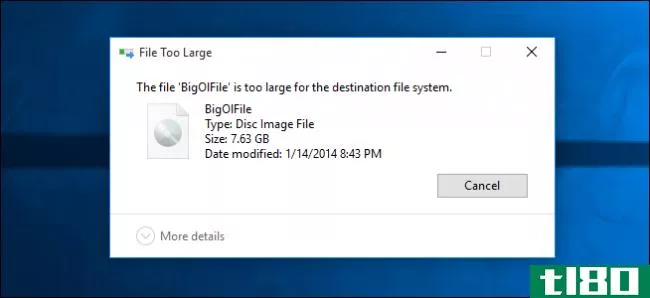如何将数据从闪存驱动器传输到计算机(transfer data from a flash drive to a computer)
方法1方法1/2:在windows上
- 1将闪存驱动器插入计算机。你的闪存盘应该插入电脑外壳上的一个矩形USB端口。大多数闪存驱动器只适合一种方式,所以不要强迫闪存驱动器;如果不合适,请将其旋转180度,然后重试。
- 2打开启动。单击屏幕左下角的Windows徽标。
- 3打开文件资源管理器。单击“开始”菜单左下方的文件夹形状图标。
- 4单击这台电脑。它是文件浏览器窗口左侧的一个电脑形状的图标。这将打开计算机连接驱动器的列表,包括闪存驱动器。您可能需要向下滚动左侧的选项栏才能找到这台电脑。
- 5打开闪存驱动器。在“设备和驱动器”标题下,双击闪存驱动器的名称。这通常是闪存驱动器制造商的名称和/或型号。闪存驱动器通常分配有“(F:)”驱动器号。
- 6选择要移动的文件。单击单个文件以将其选中,或者在按住Ctrl键的同时单击要选择的每个文件。您也可以通过按Ctrl+A来选择闪存驱动器中的每个文件。
- 7单击主页。它是闪存驱动器窗口左上角的一个选项卡。这样做会在窗口顶部提示一个下拉工具栏。如果你对Windows的点击和拖动功能感到满意,你可以将所选文件点击并拖动到桌面或首选文件夹中。如果这样做,请跳到此方法的最后一步。
- 8单击“移动到”。您将在工具栏的“组织”部分找到此选项。将出现一个下拉菜单。
- 9单击“选择位置…”…。它位于下拉菜单的底部。这样做会打开一个新窗口。
- 10选择文件夹。单击要将选定文件夹传输到的文件夹。您还可以通过选择目标文件夹,单击“创建新文件夹”,然后输入文件夹名称来创建新文件夹。
- 11单击移动。它在窗户的右下角。您的文件将开始传输到所选文件夹;完成后,您可以继续。
- 12弹出闪存驱动器。在闪存驱动器窗口中,单击窗口顶部的“管理”选项卡,然后在生成的工具栏中单击“弹出”。一旦收到安全卸下闪存驱动器的通知,您可以轻轻拉动它,将其从计算机中卸下。
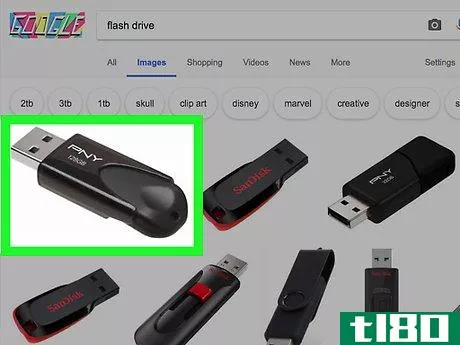
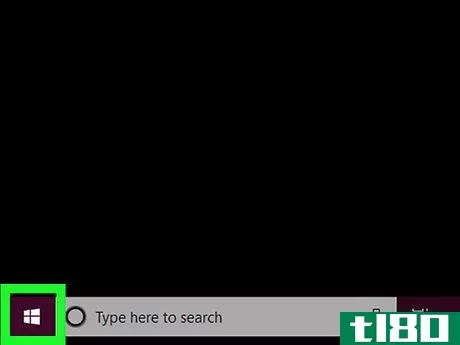
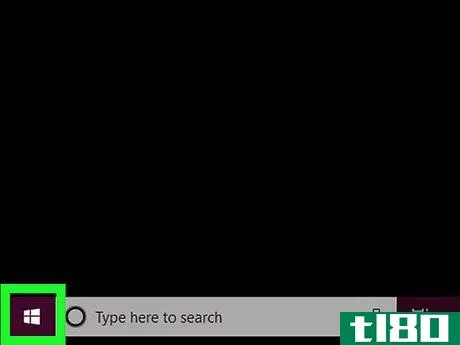
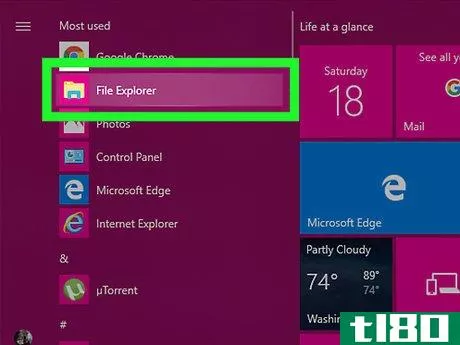

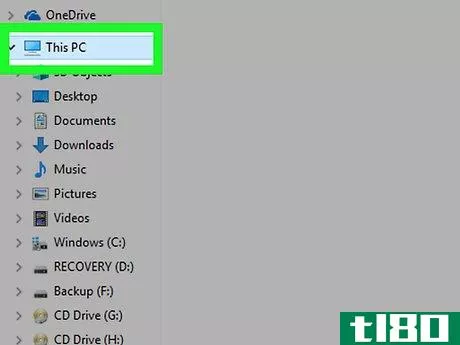
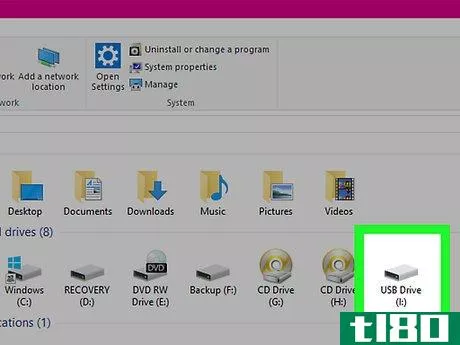
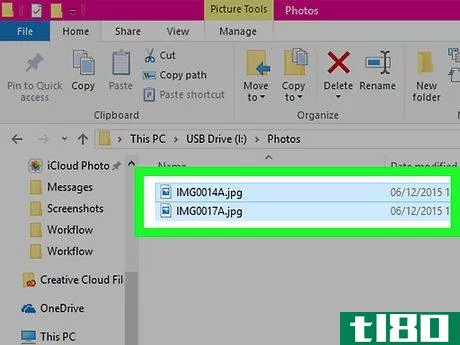
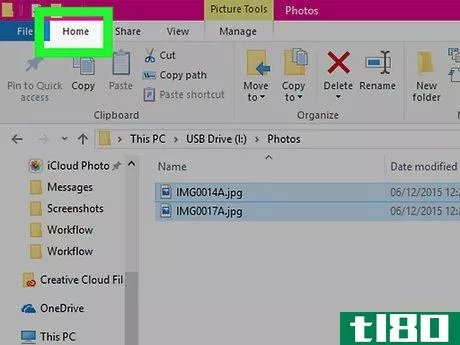
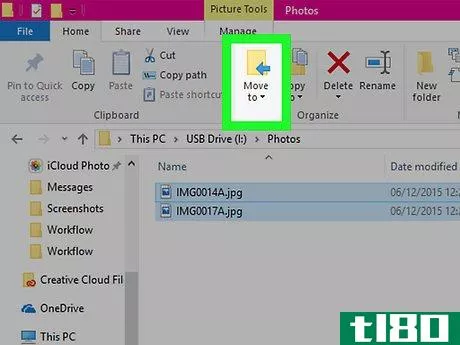
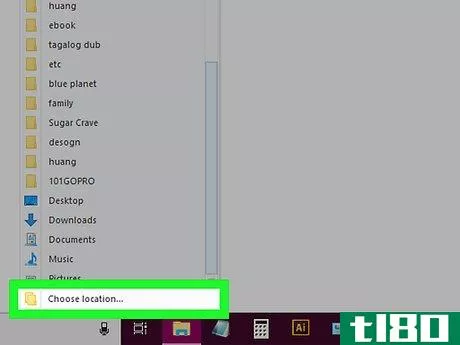
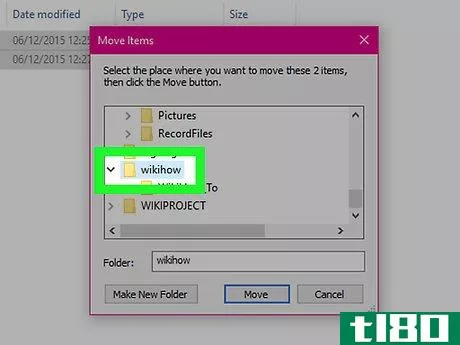
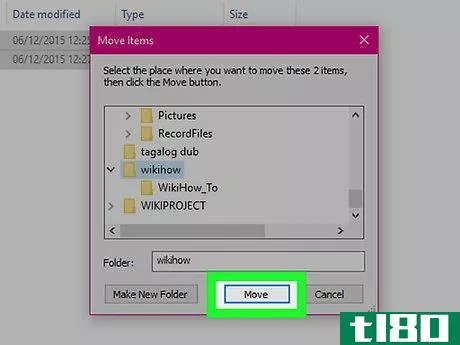
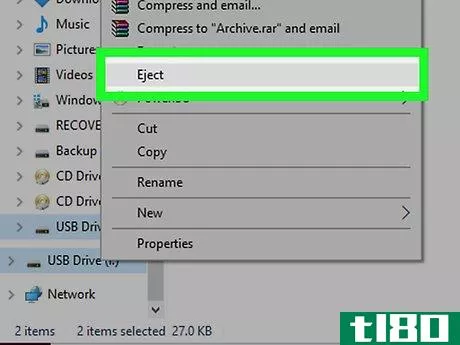
方法2方法2/2:在mac上
- 1将闪存驱动器插入Mac电脑。您的闪存驱动器应该安装在Mac(MacBook)侧面或Mac显示器(iMac)背面的一个矩形端口中。大多数闪存驱动器只适合一种方式,所以不要强迫闪存驱动器;如果不合适,请将其旋转180度,然后重试。如果你的Mac电脑有一组椭圆形端口而不是传统的矩形USB端口,你需要购买一个USB 3.0到USB-C(或Thunderbolt 3)适配器才能将你的闪存驱动器插入其中。如果您有USB-C闪存驱动器,请忽略此步骤。
- 2打开查找器。单击Mac Dock中类似蓝色人脸的Finder应用程序图标。
- 3打开闪存驱动器。单击Finder窗口中选项左侧列中的闪存驱动器名称。这将导致您的闪存驱动器的内容显示在Finder窗口中。
- 4选择要移动的文件。单击单个文件以将其选中,或按住⌘ 命令,同时单击要选择的每个文件。您也可以按⌘ 命令+A选择闪存驱动器中的每个文件。
- 5单击编辑。此菜单项位于Mac电脑屏幕的顶部。单击它会提示出现下拉菜单。如果你对Mac的拖放功能感到满意,你可以改为点击并将选定的文件拖到Mac的桌面上或你的首选文件夹中。如果这样做,请跳到此方法的最后一步。
- 6单击复制。它位于编辑下拉菜单的顶部附近。这将复制您的文件。如果您要复制一个文件,您将在复制后看到该文件的名称(例如,如果您复制一个名为“New”的文件,请单击此处的“Copy”New)。如果要复制多个文件,请单击此处的复制[数字]项(例如,复制4项)。
- 7在Mac电脑上打开中转位置。转到要将复制的文件移动到的文件夹。例如,如果你想把文件移到桌面上,你可以回到桌面。
- 8移动复制的文件。按⌥ 选项+⌘ 同时使用+V命令将文件粘贴到当前文件夹中,并将其从闪存驱动器中删除。
- 9弹出闪存驱动器。返回Finder窗口,在左侧找到您的闪存驱动器名称,然后单击闪存驱动器名称右侧的“弹出”按钮。一旦闪存驱动器的名称消失,您可以通过轻轻拉动它来安全地将其从计算机中卸下。
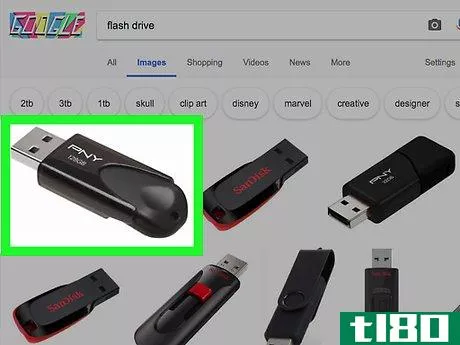
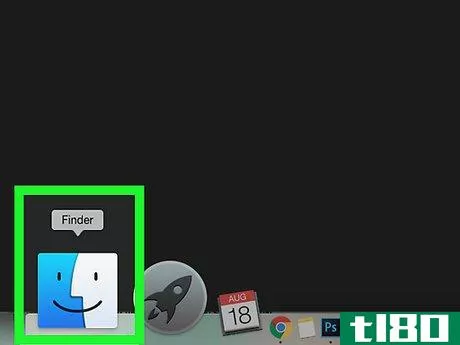
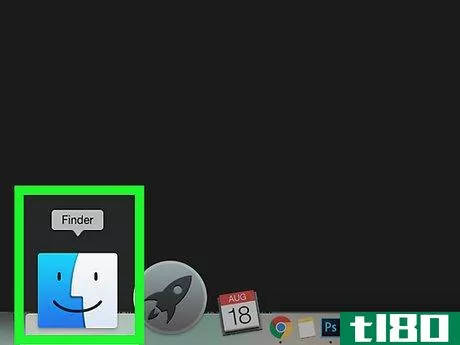
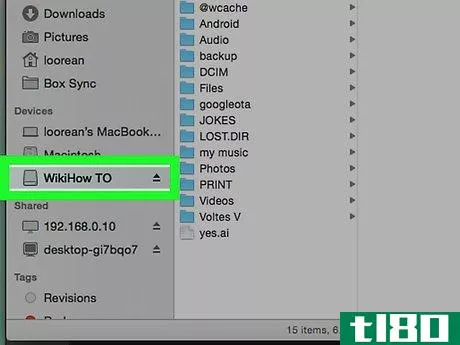
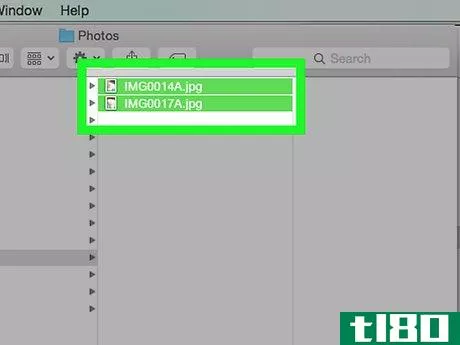
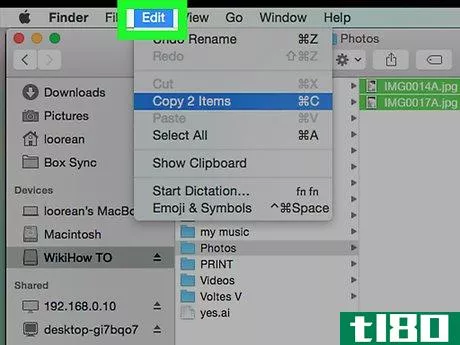
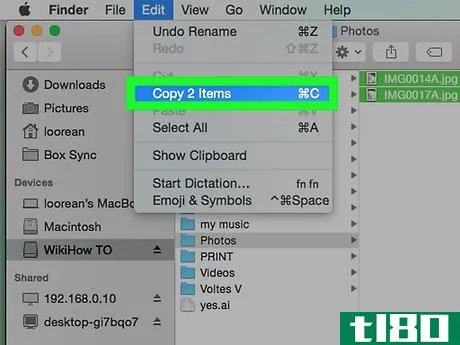
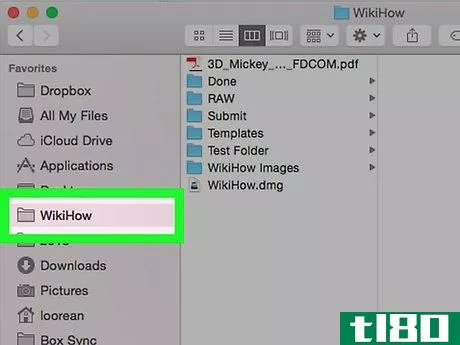
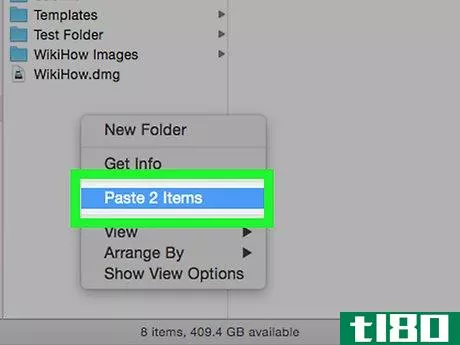
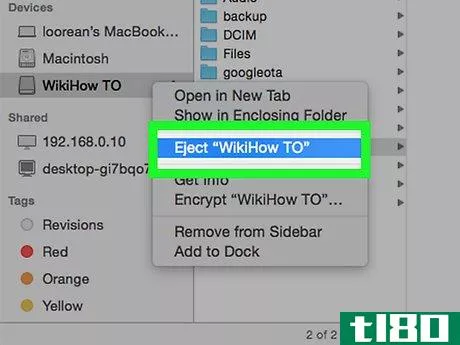
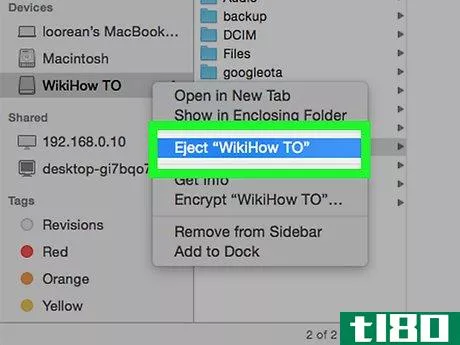
- 闪存驱动器可以用于基本文件存储以外的多种用途,包括安装操作系统和备份信息。
- 发表于 2022-08-01 19:51
- 阅读 ( 23 )
- 分类:计算机和电子产品
你可能感兴趣的文章
是什么让emmc闪存在移动设备上可行,而不是在pc上?
在相当长的一段时间内,人们不建议使用闪存来运行桌面系统,比如Windows。但是,是什么让它成为移动设备的理想和可行的选择呢?今天的超级用户问答帖子回答了一位好奇的读者的问题。 今天的问答环节是由SuperUser提供的,...
- 发布于 2021-04-08 08:26
- 阅读 ( 258 )
当电脑处于睡眠状态时,卸下usb驱动器是否安全?
我们都听到过这样的警告:当我们使用完USB设备后,要安全地将其卸下,但如果操作系统被挂起,而您决定只需在当时或那里拔下USB设备,那该怎么办?今天的超级用户问答帖子回答了一位好奇的读者的问题。 今天的问答环节...
- 发布于 2021-04-08 13:29
- 阅读 ( 203 )
我能把usb设备直接插入主板吗?
...事情而言,你的请求并不是特别奇怪。将USB加密狗或闪存驱动器直接**主板是很有可能的。 有些主板,几乎完全是服务器主板,具有此功能的原因正是您提到的:您可以在闪存介质上加载轻量级操作系统,机架安装服务器上闪存...
- 发布于 2021-04-09 01:16
- 阅读 ( 182 )
为什么我不能复制大文件到我的高容量闪存驱动器?
你有一个全新的大容量闪存驱动器,它可以存储比你前三台电脑的硬盘加起来还多的数据,但是当你去复制一个大文件时,它拒绝了你。有什么好处?请继续阅读,我们将向您展示如何解决闪存驱动器的问题。 Dear How-To Geek, I re...
- 发布于 2021-04-09 04:45
- 阅读 ( 222 )
拔下便携式usb硬盘会损坏电脑吗?
...不正确地拔下便携式硬盘会导致潜在的数据丢失,但您的计算机是否也可能被损坏?今天的超级用户问答帖子回答了一位好奇的读者的问题。 今天的问答环节是由SuperUser提供的,SuperUser是Stack Exchange的一个分支,是一个由社区驱...
- 发布于 2021-04-10 01:49
- 阅读 ( 219 )
usb闪存驱动器能否可靠地用作手动备份驱动器?
在备份文件时,您可能会发现自己在争论哪种类型的“驱动器”最适合您的需要。哪一个更好,一个普通的外部硬盘驱动器,一个SSD,还是一个USB闪存驱动器?今天的超级用户问答帮助好奇的读者为备份解决方案做出正确的选...
- 发布于 2021-04-10 19:05
- 阅读 ( 186 )
windows a:和b:驱动器的用途是什么?
C:驱动器是Windows的默认安装位置,如果您的机器上有CD/DVD驱动器,则很可能是D:驱动器,此后任何其他驱动器都会排队。A:和B:驱动器呢? 图片由迈克尔霍利。 今天的问答环节是由SuperUser提供的,SuperUser是Stack Exchange的一个分支...
- 发布于 2021-04-11 01:47
- 阅读 ( 164 )
如何从无法读取的microsd卡中恢复数据?
...,所以一定要浏览下面链接的讨论主题,看看事情的结果如何。 有什么要补充的解释吗?在评论中发出声音。想从其他精通技术的Stack Exchange用户那里了解更多答案吗?在这里查看完整的讨论主题。
- 发布于 2021-04-11 02:22
- 阅读 ( 205 )
在共享数据时,通过usb集线器连接的两个驱动器能否绕过计算机?
如果您有多个硬盘驱动器连接到一个USB集线器,那么复制的数据是先通过计算机移动,还是直接通过USB集线器本身移动?今天的超级用户问答帖子回答了一位好奇的读者的问题。 今天的问答环节是由SuperUser提供的,SuperUser是Stac...
- 发布于 2021-04-11 06:29
- 阅读 ( 121 )
“验证光盘”在烧录后验证数据的实际操作是什么?
...功能非常有助于确保新刻录的光盘效果良好,但它究竟是如何工作的呢?今天的超级用户问答帖子回答了一位好奇的读者的问题。 今天的问答环节是由SuperUser提供的,SuperUser是Stack Exchange的一个分支,是一个由社区驱动的问答网...
- 发布于 2021-04-11 10:16
- 阅读 ( 205 )